Како послати велике датотеке и фасцикле преко Гмаил-а
Гмаил(Gmail) је један од популарних и широко коришћених сервиса е-поште широм света. Ако редовно користите Гмаил(Gmail) за слање датотека, можда знате да има ограничење прилога(attachment limit) од 25 МБ(25 MB) . Осим тога, не можете приложити фасцикле директно Гмаил-(Gmail) у . Овај чланак вас води о томе како да шаљете фасцикле и велике датотеке преко Гмаил(Gmail) -а .
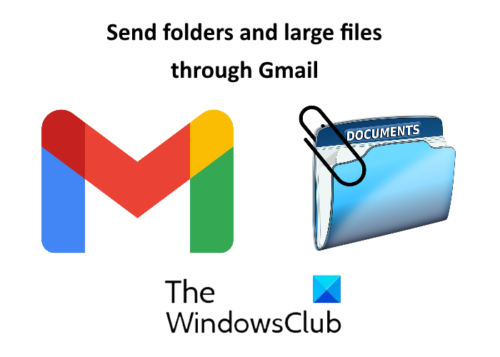
Како слати фасцикле преко Гмаил-а
У Гмаил-(Gmail) у не можете директно приложити фасцикле. Морате да отворите фасциклу и затим приложите датотеке у Гмаил(Gmail) . Ово може бити веома фрустрирајуће ако фасцикла има много подфолдера и датотека и морате их све послати. У овом случају, можете испробати било који од следећа два метода:
- Компресовање фасцикле.
- Слање фолдера преко Гоогле диска(Google Drive) .
1] Компресовање фасцикле
Гмаил(Gmail) подржава компримоване фасцикле као што су зип, рар, итд. Стога(Hence) морате да компримујете фасциклу коју желите да пошаљете преко Гмаил(Gmail) -а .
Да бисте компримовали фасциклу, кликните десним тастером миша на њу и изаберите „ Send to > Compressed (zipped) folder “. Након тога, Виндовс(Windows) ће креирати компримовани фолдер на истој локацији.
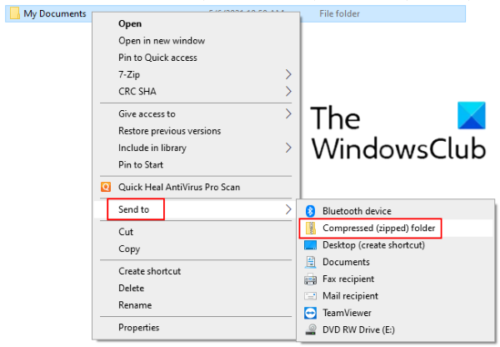
Сада можете лако да приложите ову компримовану фасциклу Гмаил(Gmail) -у и пошаљете је примаоцу. Овај метод има ограничење да не можете приложити фасциклу већу од 25 МБ.
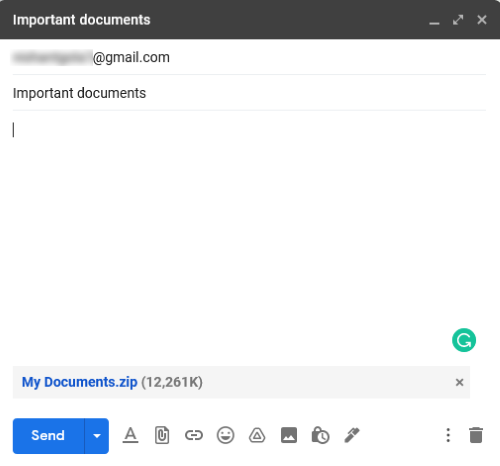
2] Пошаљите фасциклу преко Гоогле диска
Ако ваш фолдер премашује ограничење Гмаил(Gmail) прилога, можете га послати преко Гоогле диска(Google Drive) . За разлику од Гмаил(Gmail) - а, можете директно да отпремите фасциклу на Гоогле диск(Google Drive) без компримовања. За ово идите на Гоогле диск(Google Drive) и кликните на „ My Drive > Upload Folder “.
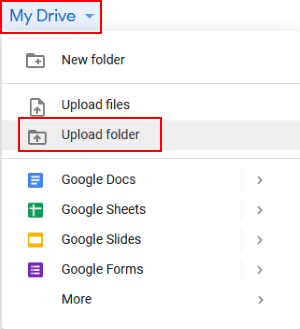
Након што отпремите фасциклу на Гоогле диск(Google Drive) , кликните десним тастером миша на њу и изаберите „ Преузми везу(Get link) “. Сада копирајте везу и пошаљите је примаоцу преко Гмаил(Gmail) -а . Ово ће поделити фасциклу на вашем Гоогле диску(Google Drive) са примаоцем. Пре слања е-поште, можете да изаберете да ли прималац може да уређује, коментарише или само прегледа дељени фолдер. Ако не желите да пријемник мења дељени фолдер, оставите подешавања на подразумевана, тј . Само приказ(View) .
Након пријема поште, прималац може да преузме фасциклу кликом на везу.
Прочитајте(Read) : Како послати блокиране датотеке на Гмаил-у(How to send blocked files on Gmail) .
Како послати велике датотеке(Files) преко Гмаил -а(Gmail)
Можете да шаљете велике датотеке преко Гоогле диска(Google Drive) . Идите на Гооге Дриве(Googe Drive) и кликните на „ My Drive > Upload files “. Изаберите датотеку за отпремање. Након што отпремите датотеку, кликните десним тастером миша на њу и изаберите „ Преузми везу(Get link) “. Сада копирајте ову везу и пошаљите је примаоцу. Прималац ове поште може преузети датотеку кликом на дељени линк. Користећи ову технику, можете да шаљете велике мултимедијалне датотеке као што су видео снимци, аудио записи итд., преко Гмаил-(Gmail) а .
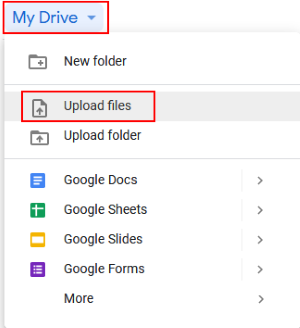
То је то. Не(Don) заборавите да поделите своје ставове у коментарима.
Прочитај постове(Read posts) :
- Гмаил не шаље и не прима е-пошту(Gmail not sending or receiving emails) .
- Како да сачувате прилоге са Гмаил-а на Гоогле диску(How to save attachments from Gmail to Google Drive) .
Related posts
Како избрисати датотеке и фасцикле у оперативном систему Виндовс 11/10
Како вратити претходне верзије датотека и фасцикли у оперативном систему Виндовс 11/10
Како преименовати датотеке или фасцикле у оперативном систему Виндовс 11/10
Како преместити датотеке и фасцикле у Виндовс 11/10
Како преузети власништво над датотекама и фасциклама у оперативном систему Виндовс 11/10
Како се пријавити на Гмаил без пријављивања у Цхроме
Алтернативни метод за сакривање датотека и фасцикли у Виндовс-у
Како претворити Гмаил у алатку за сарадњу
Дешифрујте ЕФС шифроване датотеке и фасцикле у оперативном систему Виндовс 10
Сакриј датотеке и фасцикле у Виндовс-у (лако хаковано)
Како да синхронизујете ванмрежне датотеке и мрежне фасцикле по одређеном распореду
Како отворити заиста велике текстуалне и ЦСВ датотеке
Како да се одјавите са једног Гоогле налога када користите више налога
Изузмите датотеке и фасцикле у брзом приступу оперативног система Виндовс 10
Ефикасна алатка за дозволе за датотеке и фасцикле у оперативном систему Виндовс 10
Како да користите Чипове за претрагу у Гмаил-у да бисте боље пронашли своје имејлове
Брже копирајте велике датотеке преко мреже уз ТераЦопи
Емаил Инсигхтс за Виндовс вам омогућава да брзо претражујете Оутлоок е-пошту и Гмаил
Шифрујте датотеке и фасцикле помоћу система датотека за шифровање (ЕФС) у оперативном систему Виндовс 10
Како опоравити избрисане Иахоо и Гмаил поруке е-поште из смећа
